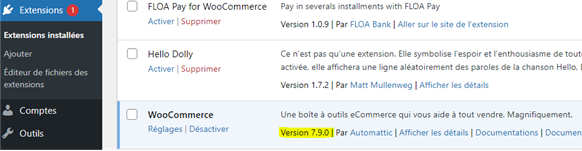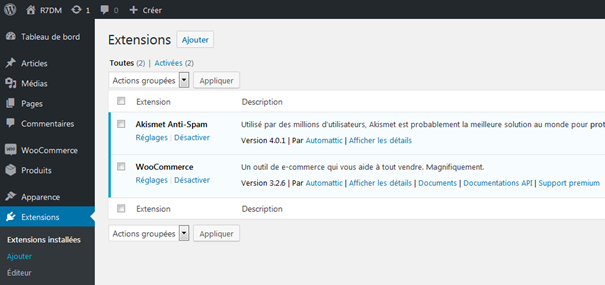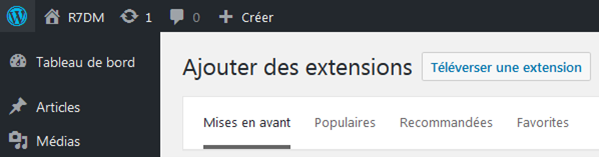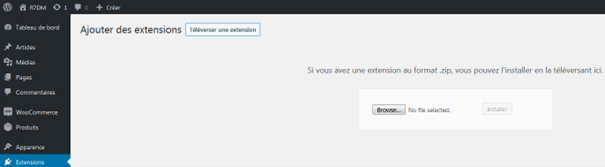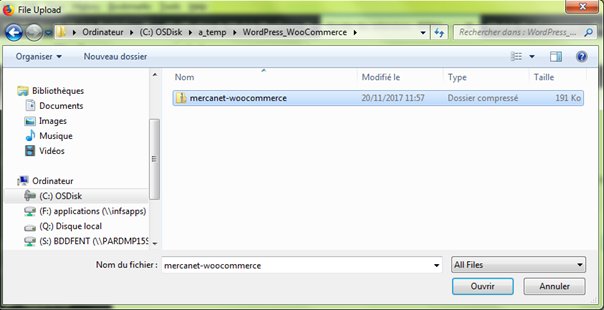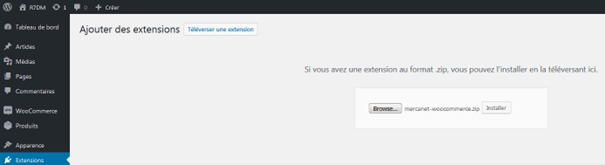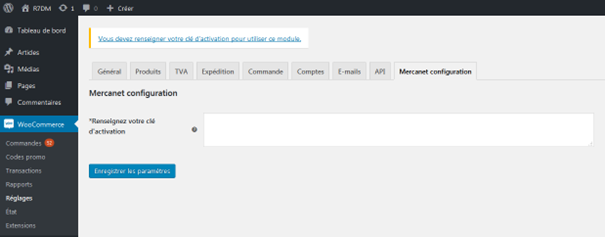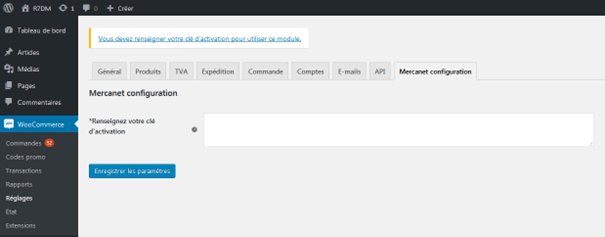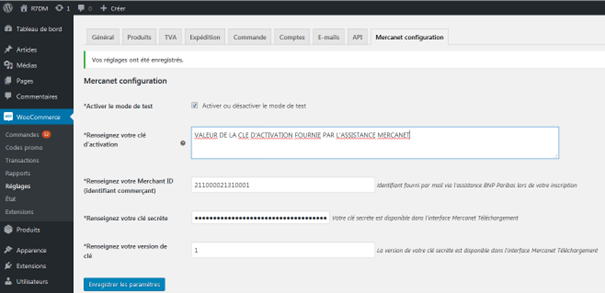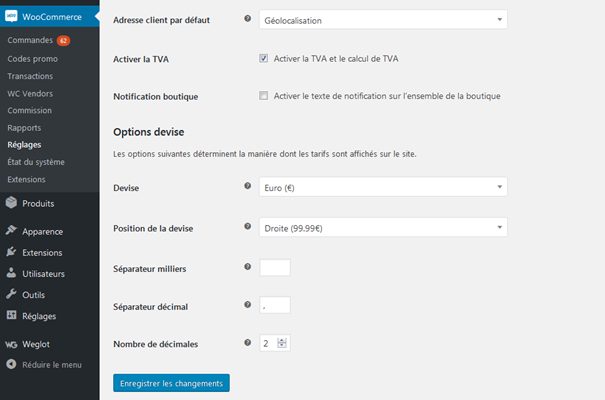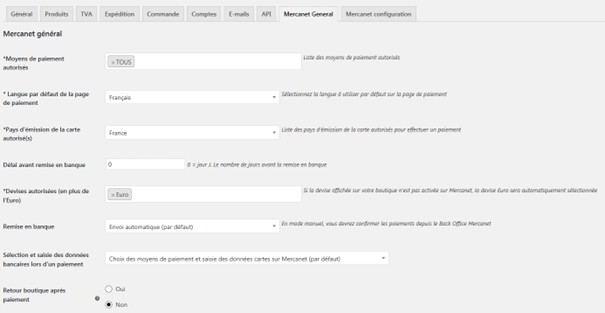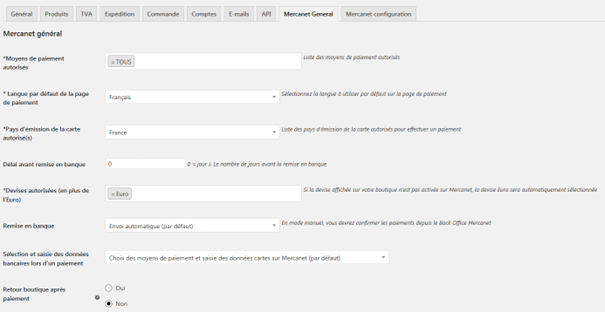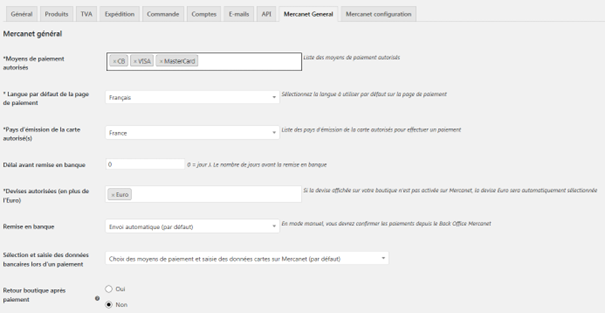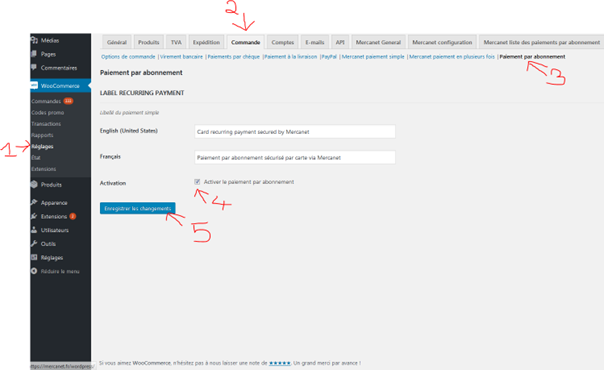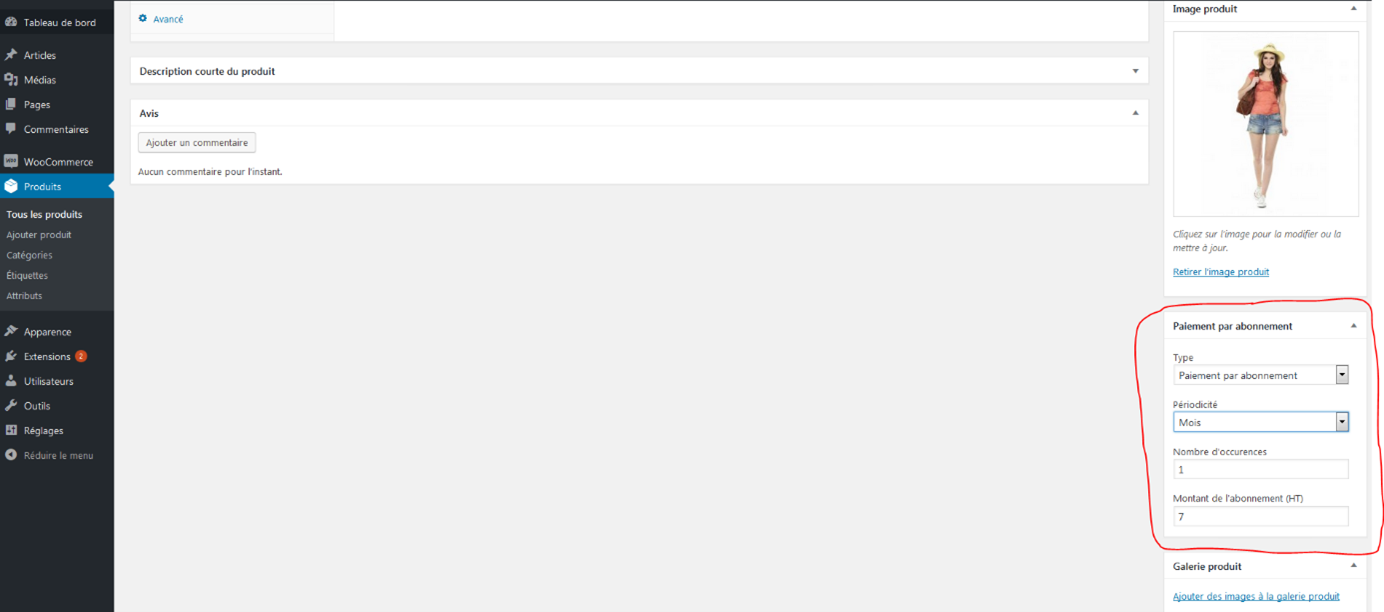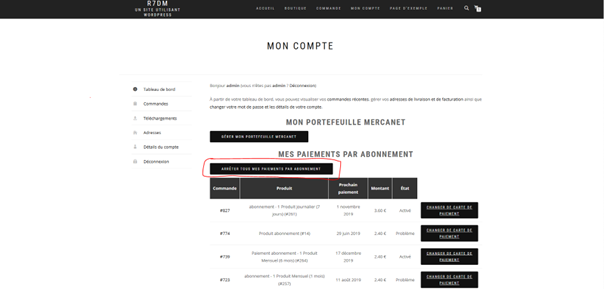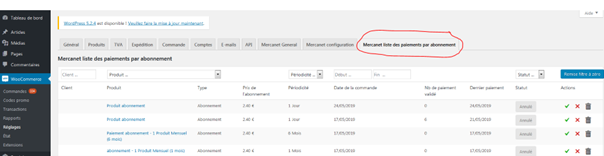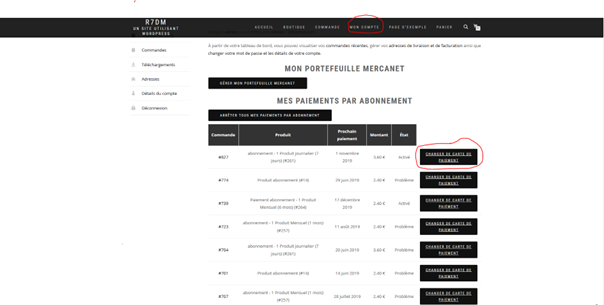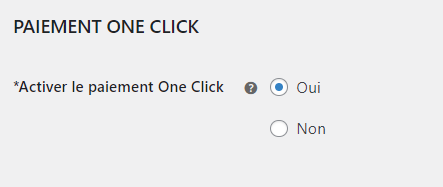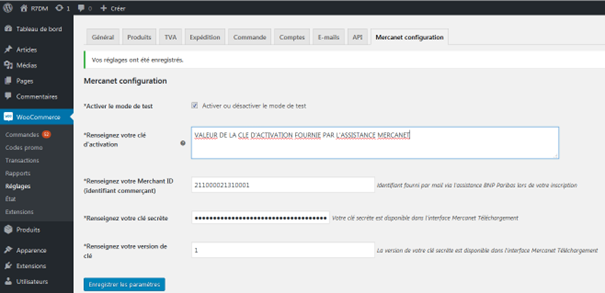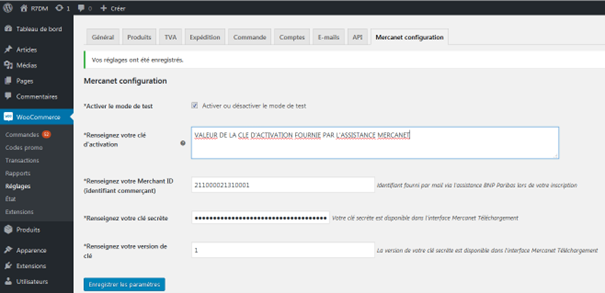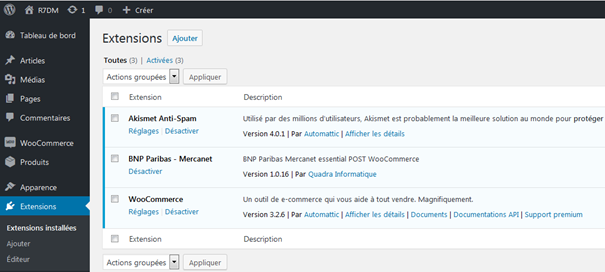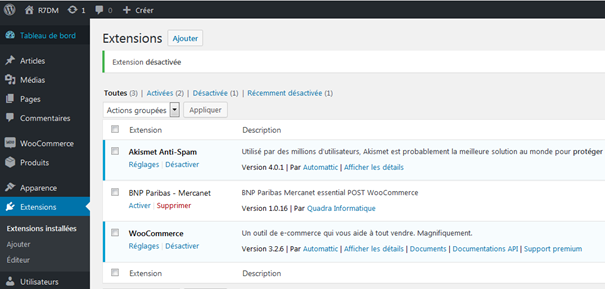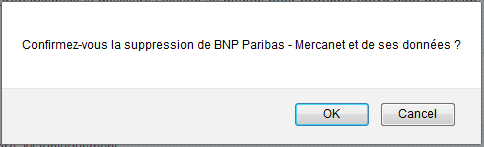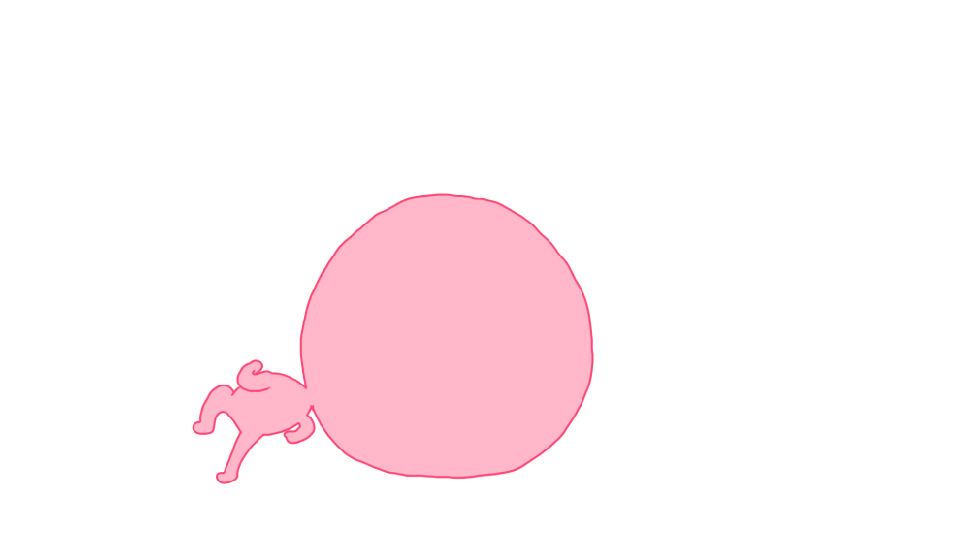WooCommerce
Pour rechercher dans la page utiliser Ctrl+F sur votre clavier
Les versions supportées
Légende des tableaux ci-dessous:
- R : recommandé
- C : compatible
- NC : non compatible
| PHP Versions | ||||
|---|---|---|---|---|
| Versions de Woocommerce | 7.1 | 7.2 | 7.3 | 7.4 |
| 5.3 à 5.6 | R | NC | NC | NC |
| 5.7 à 6.9 | C | R | NC | NC |
| 7.0 à 7.9 | NC | C | C | R |
Il faut vérifier la compatibilité de la version du module avec la version de Woocommerce et du PHP
-
Pour voir la version de WooCommerce installé rendez-vous sur : Extensions : WooCommerce
-
Pour vérifier la version de PHP installée :
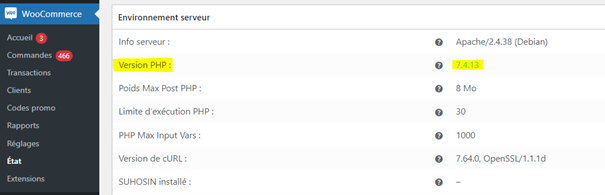
Liste des fonctionnalités et moyens de paiement
Liste des fonctionnalités
- Paiement simple
- Paiement en N fois
- Paiement en multi-devises
- Paiement one click
- Choix des moyens de paiement sur le site du marchand ou sur Mercanet
- Affichage de la page de paiement Mercanet en mode iFrame sur le site du marchand
- Redirection automatique après paiement sur le site du marchand
- Notification par email du paiement au porteur
- Annulation et remboursement des transactions depuis le back office Woocommerce (requiert en supplément l'option Gestion Plus)
Moyens de paiement disponibles
- CB (Carte Bancaire)
- VISA
- MasterCard
- American Express
- Bancontact
- Presto Cetelem 3x & 4x
- Banque Accord
- PayPal
Installation des configuration
Téléchargement du module
Le module de paiement Mercanet officiel est accessible sur le shop de Quadra Informatique.
Installation du module
L’installation du module se déroule de la manière suivante :
-
Allez sur l'onglet "Extensions" du Back-Office de votre boutique,
-
Cliquez sur "Ajouter",
-
Cliquez sur "Browse...",
-
Sélectionnez le fichier zip du module Mercanet à installer puis cliquer sur "Ouvrir",
-
Cliquez sur "Installer",
-
Cliquez sur "Activer l'extension",
Configuration
Configuration du compte
- Rendez-vous sur WooCommerce : réglages : Mercanet configuration
-
Cliquez sur "renseignez votre clé d'activation pour utiliser ce module.". Cette clé est mise à disposition par l’assistance Mercanet une fois la facture d’achat envoyée à l’adresse e-mail suivante : assistance.mercanet@bnpparibas.com
-
Renseignez votre clé d'activation propre à votre boutique puis cliquer sur "Enregistrer les paramètres",
-
Renseignez votre "Merchant ID", la clé secrète, et la version de la clé secrète puis cliquer sur "Enregistrer les paramètres".
Configuration des devises et moyens de paiement
Il est nécessaire d’activer la devise avec le moyen de paiement Mercanet. Pour vérifier si votre devise est bien autorisée sur votre moyen de paiement Mercanet :
- Aller dans la rubrique « Woocommerce »
- Sélectionner la ligne « réglages »
- Sélectionner la ligne « Mercanet Général »
- Vérifier dans l’onglet « *Devises autorisées (en plus de l’Euro) » que la liste des devises souhaités (ex : Euro)
Activer ou désactiver un moyen de paiement
Vous pouvez activer sur votre boutique tous les moyens de paiement auxquels vous avez souscrit en sélectionnant sur le champ « Moyens de paiement autoriser » l’option « Tous ».
Ou vous pouvez également sélectionner uniquement certains moyens de paiement auxquels vous avez souscrit en sélectionnant uniquement les moyens de paiement que vous souhaitez afficher sur votre boutique Woocommerce. En sélectionnant uniquement les moyens de paiement que vous souhaitez afficher sur votre boutique dans le champ “ moyens de paiement autoriser ».
Configuration des fonctionnalités
Paiement par abonnement
Le module de paiement Mercanet inclue la fonctionnalité de paiement par abonnement pour les marchands souhaitant réaliser des paiements récurrents sur des prestations de type abonnement.
Description du paiement par abonnement
Principe de fonctionnement
Les premiers paiements ou les changements de carte de paiement seront dupliqués pour réaliser les paiements récurrents par Web Service initialisés depuis le site du marchand.
L’acheteur pourra depuis votre site marchand :
- Stopper à tout moment ses paiements récurrents,
- Payer avec une autre carte de paiement et tous ses paiements récurrents utiliseront cette même carte (dans le cas d’une carte mise en opposition ou échue)
- Le panier du site marchand pourra contenir des produits mixtes :
- Des produits en paiement unitaire
- Des produits en paiement récurrents.
Avantages de cette solution
- Pas de flux batch d’abonnement à fabriquer et envoyer par ftp,
- Pas besoin de l’offre Mercanet batch.
Inconvénient de cette solution
- Pas de garantie de paiement,
- Peut générer des litiges ou débit abusif comme pour tout paiement récurrent.
Mise à jour des CGU
Le marchand doit impérativement bien penser à mettre à jour ses CGU pour indiquer que ses produits sont vendus par paiement récurrent.
Prérequis en terme d’offre Mercanet
Le marchand doit disposer de :
- l’offre Mercanet Essentiel pour afficher les pages de paiement déportées Mercanet (avec le connecteur POST),
- l’offre Gestion Plus pour disposer des Web Service (avec le connecteur JSON),
- l’option duplication activée pour l’offre Gestion Plus.
Onglet Paiement par Abonnement
Cette option vous permet de désactiver ce mode de paiement.
Libellé
Saisir ici le libellé que verront les clients de votre boutique dans le choix de leur échéancier de paiement.
Activation
Cette option vous permet d’activer ou de désactiver ce mode de paiement et ainsi le rendre disponible/indisponible aux clients de votre boutique.
L’activation se trouve dans :
- WooCommerce
- Réglages
- Commande
- Paiement par abonnement
N’oubliez pas d’activer le paiement par abonnement et enregistrer les changements.
Onglet Paiement Abonnement dans la fiche Produit
Dans le menu Produits puis Tous les produits :
- sélectionner un produit pour lequel mettre en place un paiement par abonnement
- Scroll vers le bas, Paiement par abonnement de la fiche produit pour le paramétrage (périodicité, montant...)
Type
Dans le champ « Type », sélectionner soit :
- “Paiement simple” : pour réaliser un paiement simple unitaire pour ce produit.
- “Paiement par abonnement” : pour réaliser un paiement récurrent pour ce produit.
Périodicité
Dans le champ Périodicité, sélectionner soit :
- “Jour” : pour fixer l’unité de la période en jour
- “Mois” : pour fixer l’unité de la période en mois
Nombre d’occurrences
Dans le champ “Nombre d’occurences”, renseigner le nombre d’unité de la périodicité entre 2 paiements récurrents :
Exemples de valeurs :
- Paiement hebdomadaire : 7 (avec la périodicité en Jour)
- Paiement mensuel : 1 (avec la périodicité en Mois)
- Paiement annuel : 12 (avec la périodicité en Mois)
Montant récurrent (HT)
Dans le champ “Montant par abonnement”, renseigner le montant hors taxe à régler par le porteur pour les paiements récurrents. Impact pour les marchands
Impact pour les marchands
Création du premier paiement récurrent
Le premier paiement est créé via un appel de la page de paiement dans laquelle le porteur saisie classiquement ses données cartes.
Ce premier paiement est identifié dans le back office WooCommerce comme un paiement par abonnement (voir ci-dessous)
Création des nièmes paiements récurrents
Chaque paiement récurrent donne lieu à la création d’une nouvelle commande sur WooCommerce associé à une nouvelle transaction de paiement réalisée par duplication :
- soit de la première transaction de paiement récurrent,
- soit du dernier paiement récurrent du porteur (suite à un changement de la carte réalisé par le porteur).
Le nième paiement récurrent est identifié dans le back office WooCommerce (voir image ci-dessous)
Impact pour les clients
Bouton de paiement par abonnement
Les clients de votre boutique voient apparaitre le bouton de paiement par abonnement via la solution Mercanet des lors que l’option est activée dans votre backoffice et que l’ensemble des conditions ont été remplies.
Bouton pour stopper les paiements par abonnement
Vos clients auront la possibilité d’arrêter leurs abonnements (donc tous les futurs paiements récurrents) depuis leur compte client sur votre boutique en cliquant sur le bouton :
-
cliquant sur le bouton "Stopper tous mes paiements par abonnement".
-
Les commerçants auront la possibilité d’arrêter les abonnements de leurs clients (donc tous les futurs paiements récurrents) depuis leur back office Woocommerce en cliquant sur le bouton "Mercanet liste des paiements par abonnement"
Bouton pour changer de carte pour les paiements récurrents
Vos clients auront la possibilité de modifier la carte avec laquelle seront réglés les futurs paiements récurrents et cela directement depuis leur compte client sur votre boutique en cliquant sur le bouton “Mes paiements par abonnement” :
Paiement One Click
Cette option vous permet d’activer le paiement one-click.
Avec cette option vos clients pourront enregistrer leurs données carte sur la plate-forme Mercanet pour une réutilisation rapide ultérieure. Lors des prochains achats, la saisie du numéro de carte ne sera pas nécessaire, seul le numéro de vérification à 3 chiffres au dos de la carte sera demandé.
Testez le module
Mode test
Pour utiliser le module de paiement Mercanet en mode test (avec l’utilisation de cartes de test), procédez de la manière suivante :
-
Allez dans WooCommerce puis "Réglages" et enfin dans l'onglet "Mercanet configuration"
- Récupérez les informations sur la boutique de test à utiliser (il existe une [boutique de test commune](???) que vous pouvez utiliser)
- Cochez la case "Activer ou désactiver le mode de test" pour passer le module en mode test,
- Renseignez votre clé d'activation propre à votre boutique puis cliquer sur "Enregistrer les paramètres",
- Cliquer sur "Enregistrer les paramètres".
Les tests à effectuer
Nous recommandons d’effectuer des tests sur l’ensemble des fonctionnalités que vous souhaitez activer sur votre site en production :
- En mode invité et en mode connecté ;
- Sur les différents modes d’affichage (redirection et IFrame).
Chaque fonctionnalité est référencée dans la documentation, en cas de besoin vous pouvez la consulter ou contacter l’assistance.
Les cartes de test
Utilisez les cartes de tests mises à votre disposition en mode test.
Première transaction en production
Pour utiliser le module de paiement Mercanet en mode production (avec de vraies cartes qui seront débitées), procédez de la manière suivante :
-
Allez dans WooCommerce puis "Réglages" et enfin dans l'onglet "Mercanet configuration"
- Récupérez les informations sur votre boutique de production depuis Mercanet Téléchargement
- Décochez la case "Activer ou désactiver le mode de test" pour passer le module en mode production,
- Renseigner le "Merchant ID", la clé secrète, et la version de la clé secrète de production,
- Cliquer sur "Enregistrer les paramètres".
Nous vous recommandant de refaire l’ensemble des tests effectuer en « Mode test », en utilisant une vraie carte, gardez en tête que l’utilisation d’une seule carte plusieurs fois via le même périphérique et via la même adresse IP, peut activer les règles antifraudes n’hésitez pas a vérifier sur votre backoffice la cause du refus.
Mettre à jour le module
Afin de mettre à jour votre module, vous devez récupérer le package de la nouvelle version, rendez-vous sur :
IMG
- Cliquez sur “Ajouter”
-
Puis sur Téléverser une extension
IMG -
De la même façon que la première installation, sélectionnez le package et cliquez sur installer :
IMG
Désinstaller le module
Pour désinstaller le module Mercanet (afin d’installer une nouvelle version par exemple), procédez de la manière suivante :
-
Allez dans "Extensions",
-
Cliquer sur "Désactiver" au niveau du module "BNP Paribas - Mercanet",
-
Cliquer sur "Supprimer" au niveau du module "BNP Paribas - Mercanet",
-
Cliquer sur "Oui" pour confirmer la suppression du module Mercanet.
Assistance
Horaires
Du lundi au vendredi de 8h30 à 18h uniquement en jours ouvrés.
Informations requises*
Pour contacter l’assistance Mercanet, dans tous les cas munissez-vous de votre identifiant marchand ou de votre numéro de contrat monétique. Les informations complémentaires à fournir, si votre demande concerne :
- Une Transaction : La référence et la date de la transaction
- Un CMS : la version du module de paiement utilisé
Contacter par téléphone
Pour joindre l’assistance Mercanet par téléphone il vous suffit de composer le numéro suivant : 0 825 07 27 47 (service 0.15 €/min + prix d’un appel)*
*prix d’appel depuis un fixe en France métropolitaine, hors surcoût éventuel de votre opérateur téléphonique.
Contacter par mail
Pour contacter l’assistance Mercanet par mail il vous suffit d’écrire à l’adresse suivante : assistance.mercanet@bnpparibas.com